ASUS T7493 User Manual

平板電腦
使用手冊
TF810C
華碩電腦一直致力於創造對環境友善的產品與包裝,以及保護消費
者的健康,期望達到對環境的衝擊與傷害降至最低。為了減少使用會
對環境造成傷害的物質,本產品將減少使用手冊的頁數來降低碳的排
放量。
請造訪華碩產品支援網站 http://support.asus.com/,或參考產品內的
使用手冊,可以獲得更詳細的使用手冊與相關資訊。
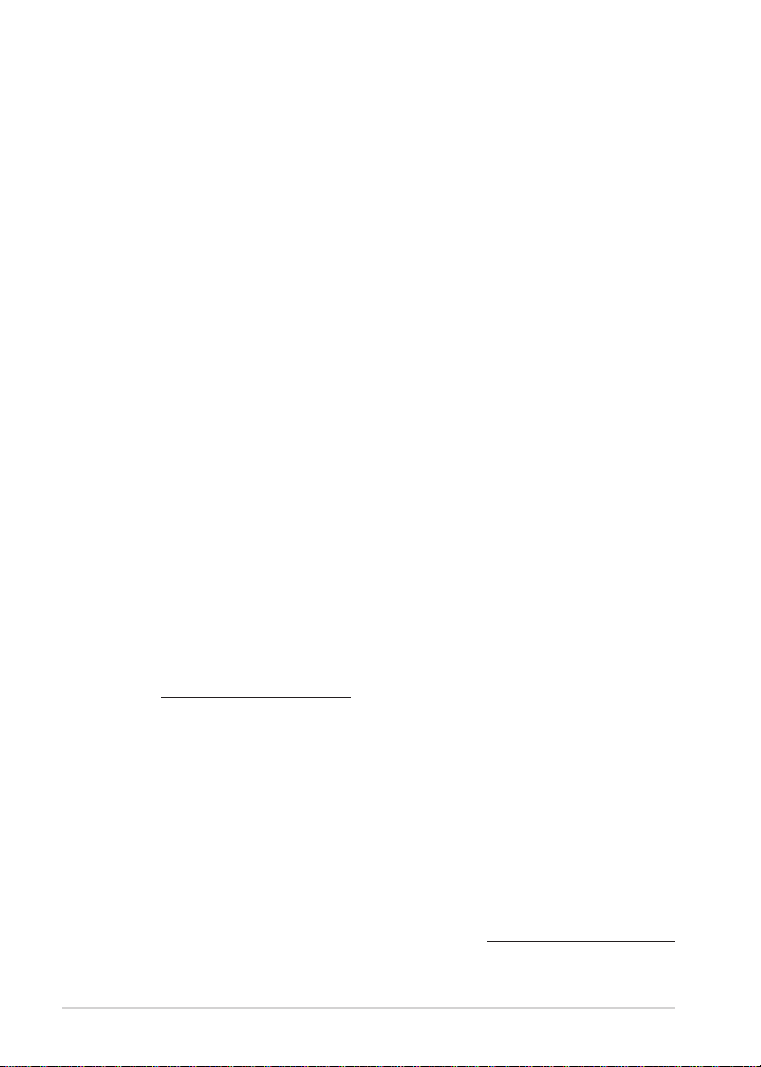
華碩平板電腦使用手冊
2
T7493
2012 年 11 月
版權說明
©ASUSTeK Computer Inc. All rights reserved. 華碩電腦股份有限公司保留
所有權利
本使用手冊包括但不限於其所包含的所有資訊受到著作權法之保護,未經
華碩電腦股份有限公司(以下簡稱「華碩」)許可,不得任意地仿製、拷貝、
謄抄、轉譯或為其他利用。
免責聲明
本使用手冊是以「現況」及「以目前明示的條件下」的狀態提供給您。在
法律允許的範圍內,華碩就本使用手冊,不提供任何明示或默示的擔保及保
證,包括但不限於商業適銷性、特定目的之適用性、未侵害任何他人權利及任
何得使用本使用手冊或無法使用本使用手冊的保證,且華碩對因使用本使用手
冊而獲取的結果或透過本使用手冊所獲得任何資訊之準確性或可靠性不提供擔
保。
台端 應自行承擔 使用本使用 手冊的所有 風險。台端 明確了解並 同意,華
碩、華碩之授權人及其各該主管、董事、員工、代理人或關係企業皆無須為您
因本使用手冊、或因使用本使用手冊、或因不可歸責於華碩的原因而無法使用
本使用手冊或其任何部分而可能產生的衍生、附隨、直接、間接、特別、懲罰
或任何其他損失(包括但不限於利益損失、業務中斷、資料遺失或其他金錢損
失)負責,不論華碩是否被告知發生上開損失之可能性。
由於 部分國家或 地區可能不 允許責任的 全部免除或 對前述損失 的責任限
制,所以前述限制或排除條款可能對您不適用。
台端 知悉華碩有 權隨時修改 本使用手冊 。本產品規 格或驅動程 式一經改
變,本使用手冊將會隨之更新。本使用手冊更新的詳細說明請您造訪華碩的
客戶服務網 http://support.asus.c o m,或是直接與華碩資訊產品技術支援專線
0800-093-456 聯絡。
於本使用手冊中提及之第三人產品名稱或內容,其所有權及智慧財產權皆
為各別產品或內容所有人所有且受現行智慧財產權相關法令及國際條約之保
護。當下列兩種情況發生時,本產品將不再受到華碩之保固及服務:
(1) 本產品曾經過非華碩授權之維修、規格更改、零件替換或其他未經過
華碩授權的行為。
(2)本產品序號模糊不清或喪失。
電子檔手冊下載
要了解更多平板電腦的軟體功能與硬體細節,請至 htt p://s u p p o r t.a sus.com
下載電子檔手冊。
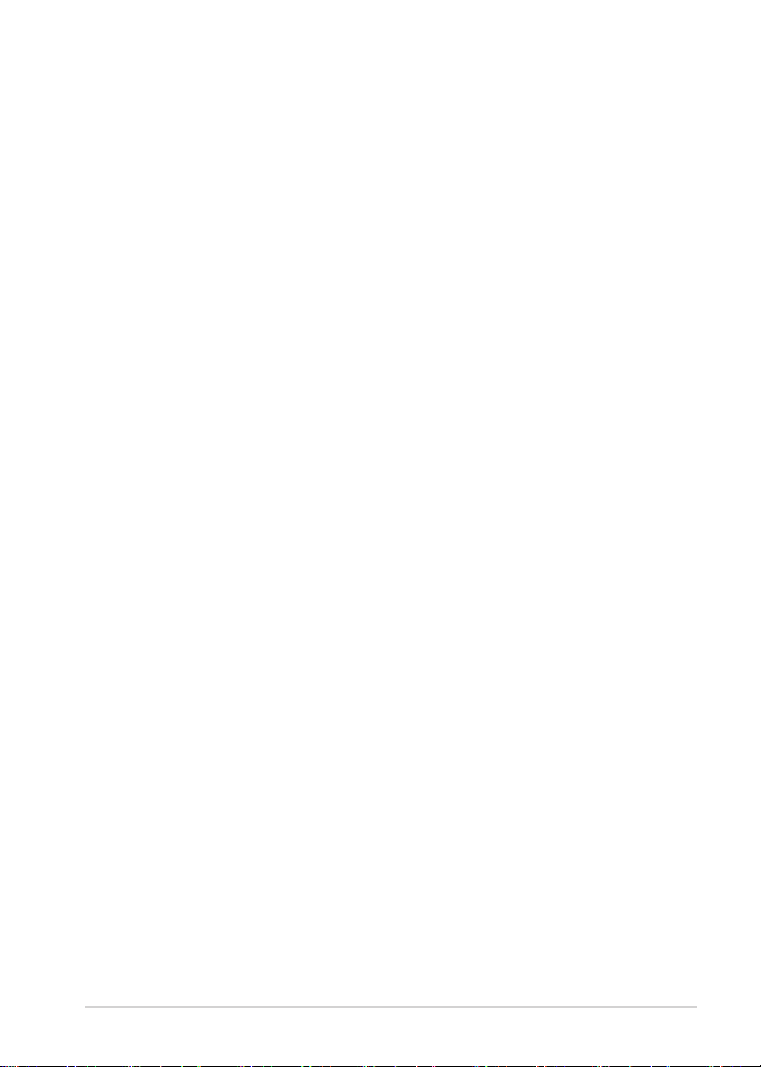
TF810C
3
目錄
關於本使用手冊 ............................................................................. 5
提示說明 ....................................................................................................6
字型 .............................................................................................................6
包裝盒內容物..................................................................................7
安全說明 ..........................................................................................8
使用注意事項 ..........................................................................................8
維護注意事項 ..........................................................................................9
第一章:硬體設定
認識您的平板電腦 .......................................................................12
前視圖 ......................................................................................................12
後視圖 ......................................................................................................14
第二章:使用您的平板電腦
設定您的平板電腦 .......................................................................18
連接電源充電器 ..................................................................................18
開啟平板電腦電源 ..............................................................................19
觸控功能 ........................................................................................20
使用觸控功能 .......................................................................................20
連接相容 HDMI 的外接顯示裝置 .................................................22
使用 USB 套件 .....................................................................................23
使用觸控筆 ............................................................................................23
使用行動底座................................................................................24
認識您的行動底座 ..............................................................................24
將平板電腦連接行動底座 ...............................................................27
連接電源充電器 ..................................................................................28
使用觸控板 ............................................................................................29
鍵盤功能鍵 ............................................................................................31
Windows® 8 功能鍵 ............................................................................32
移除行動底座 .......................................................................................33
第三章:使用 Windows® 8 工作
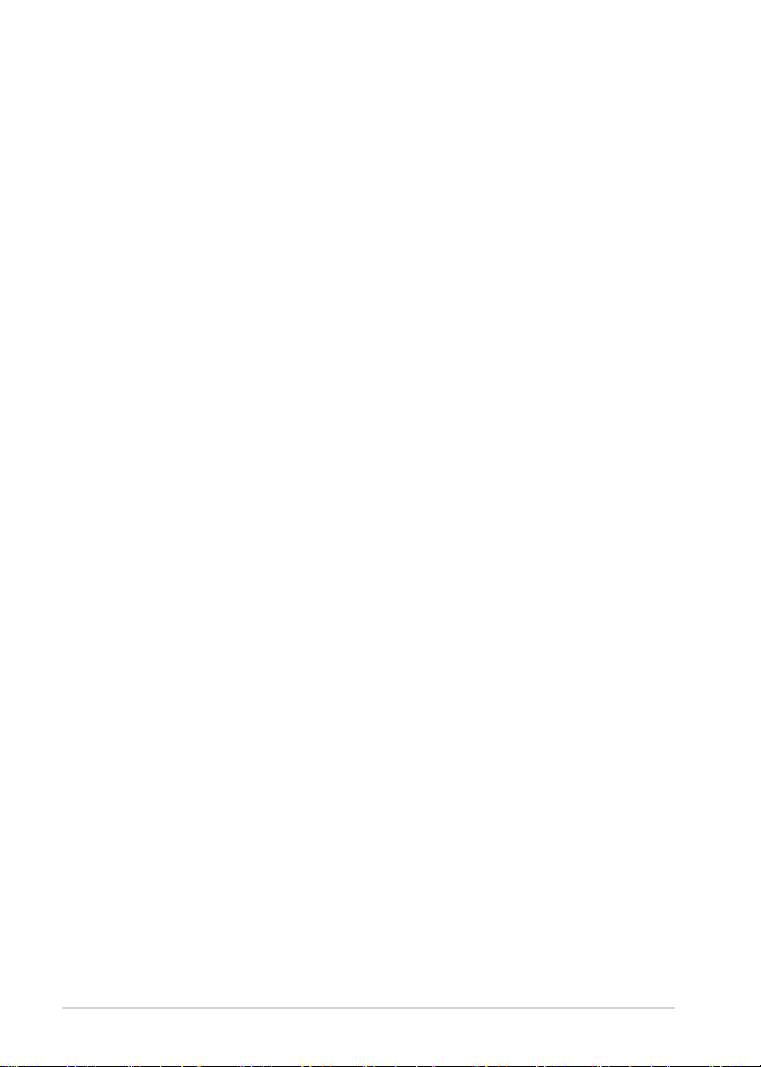
華碩平板電腦使用手冊
4
首次使用 ........................................................................................36
Windows® 8 鎖定畫面 .................................................................36
Windows® 介面 .............................................................................37
開始畫面 .................................................................................................37
Windows® 應用程式 ...........................................................................37
使用 Windows® 應用程式 ...........................................................38
個人化應用程式 ..................................................................................38
存取所有應用程式 ..............................................................................38
常用工具列(Charms bar) ........................................................39
執行常用工具列(Charms bar) ...................................................39
常用工具列(Charms bar)功能說明 .........................................40
子母畫面(Snap)功能 ...............................................................41
使用子母畫面(Snap)功能...........................................................41
建立網路連線................................................................................43
啟動 Wi-Fi 無線網路 .........................................................................43
飛航模式 ........................................................................................43
開啟 / 關閉飛航模式 .........................................................................43
Internet Explorer 10 .....................................................................44
使用 IE10................................................................................................44
移除所有項目並重新安裝 Windows ..........................................46
關閉平板電腦電源 .......................................................................47
設定平板電腦的休眠模式 ...............................................................47
第四章:華碩獨家應用程式
華碩獨家應用程式 .......................................................................50
MyLibrary ................................................................................................50
MyDictionary ..........................................................................................54
ASUS WebStorage ............................................................................... 55
ASUS@vibe ............................................................................................67
SuperNote ...............................................................................................69
附錄 ...............................................................................................72

TF810C
5
關於本使用手冊
本使用手冊透過下列章節編排,提供平板電腦的硬體介紹與軟體功
能使用說明。
第一章:硬體設定
本章為平板電腦各部位硬體組件介紹。
第二章:使用您的平板電腦
本章教您如何使用平板電腦的各項功能。
第三章:使用 Windows® 8 工作
本章介紹平板電腦內建的 Windows® 8 作業系統所提供的功能。
第四章:華碩獨家應用程式
本章為平板電腦內建的華碩獨家應用程式介紹。
附錄
本章為平板電腦的聲明與安全說明。
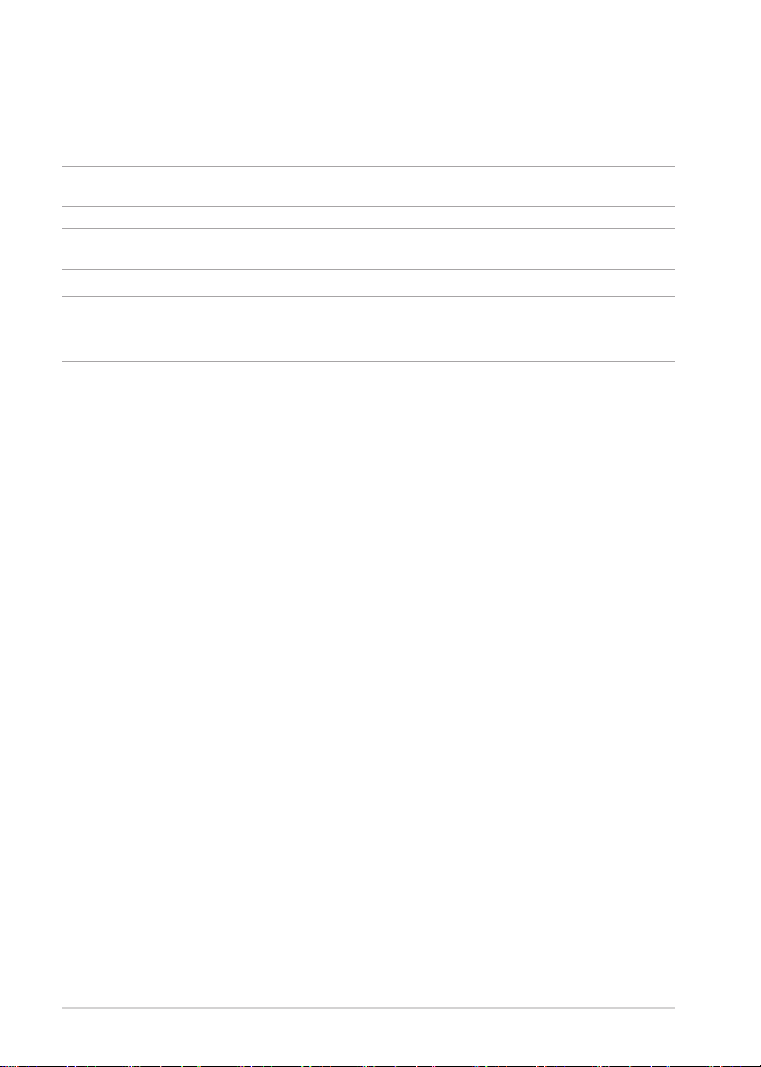
華碩平板電腦使用手冊
6
提示說明
手冊中特定圖示、訊息與字型的使用說明如下:
重要!本訊息包含必須遵守才能完成工作的重要資訊。
說明:本訊息包含有助於完成工作的額外資訊與提示。
警告!本訊息包含在特定工作時必須遵守以維護使用者安全以及避免
造成裝置資料與組件毀損的重要資訊。
字型
粗體 = 代表必須選取的選單或項目。
粗體 +
斜體
= 代表可參考本手冊的內容。
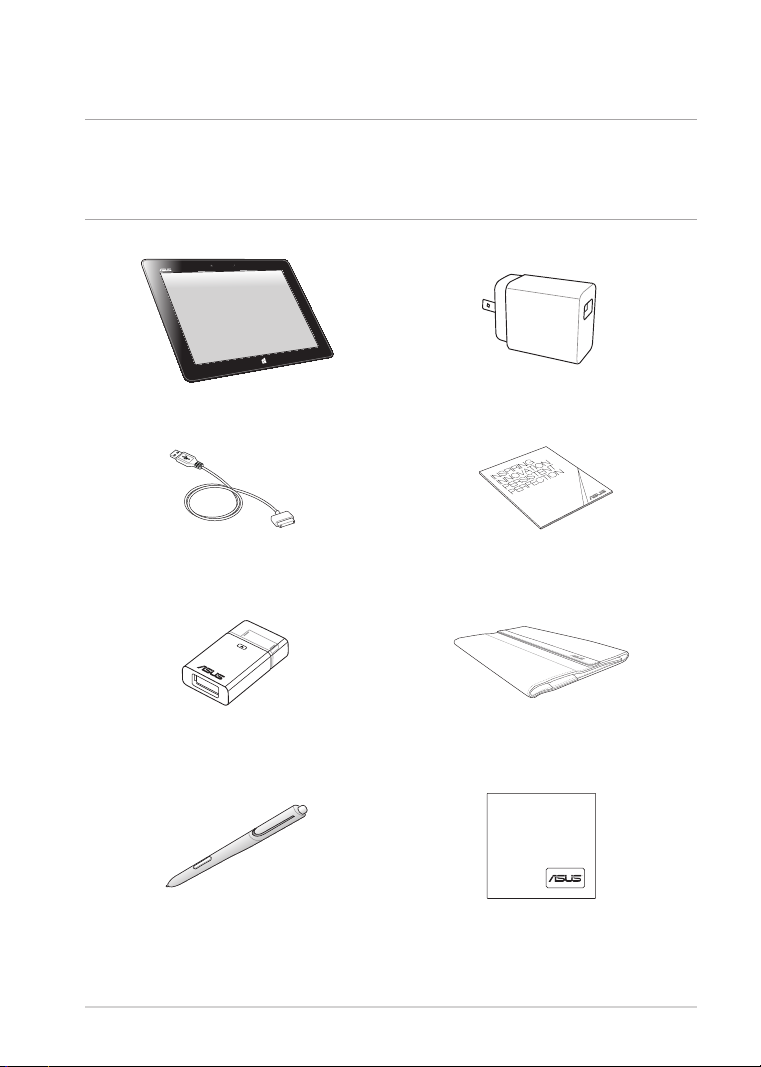
TF810C
7
包裝盒內容物
說明:
• 若是任何一項配件有損壞或短缺,請盡速與您的經銷商連絡。
• 電源插頭的款式將依區域而異。
平板電腦 USB 電源充電器
USB 行動底座訊號線 使用手冊及產品保固卡
USB 套件 皮套
觸控筆 專用拭鏡布

華碩平板電腦使用手冊
8
安全說明
使用注意事項
平板電腦只應在溫度為 0℃(32℉)至 35℃(95℉)
的環境下使用。
請依照平板電腦的電源功率貼紙說明使用正確的電源
變壓器,如果使用錯誤功率的電源變壓器有可能造成
內部零件的損壞。
請勿讓平板電腦完成充電後仍繼續連接電源。某些電
子裝置並非設計為能夠超時連接電源。
請勿使用損壞的電源線、配件以及其他周邊配備。
當開機後,請勿以任何會降低空氣流通的用具攜帶或
包裝平板電腦。
請勿將平板電腦放置在 不 平 整 或 不穩定的工作環境
中。
平板電腦可以送入機場 X 光機檢查(需將物品放置於
輸送帶上),不過請勿讓平板電腦接觸磁性感測器與
磁棒的檢查。
要在飛機飛行時使用平板電腦,請先詢問航空公司的
相關機上服務與使用規範。
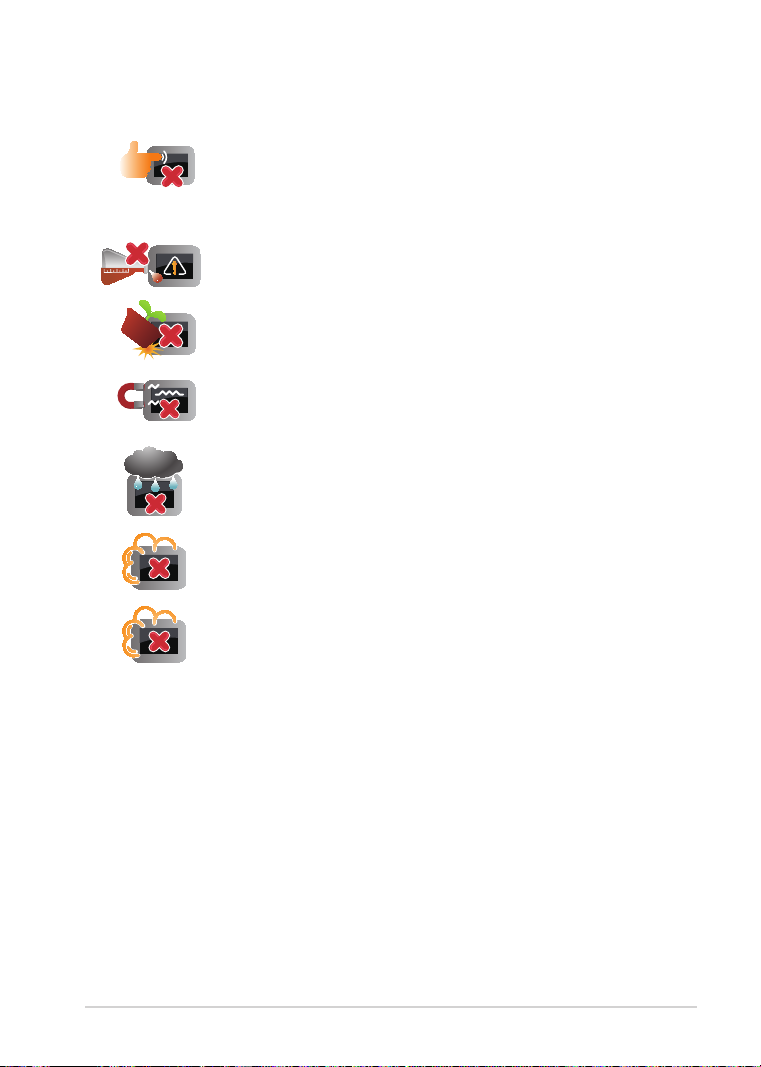
TF810C
9
維護注意事項
清潔平板電腦前請先拔除電源線並拆下電池組(若為
可拆)。請使用乾淨的植物纖維海綿或抹布沾浸無腐
蝕性清潔劑與溫水擦拭。清潔後請使用乾布將平板電
腦上的多餘水分擦乾。
請勿在平板電腦旁使用強力溶劑如稀釋劑、含苯溶劑
或其他化學溶劑。
避免將平板電腦放置在磁性物質附近。
請勿在平板電腦上放置重物或堆疊書本紙張等物品,
避免液晶顯示螢幕損壞。
請勿在洩漏可燃氣體、雨中或潮濕的環境下使用或暴
露平板電腦。
避免在灰塵飛揚或是環境髒亂的場所使用平板電腦
(灰塵容易引起系統故障)。
請勿在洩漏瓦斯處使用平板電腦。
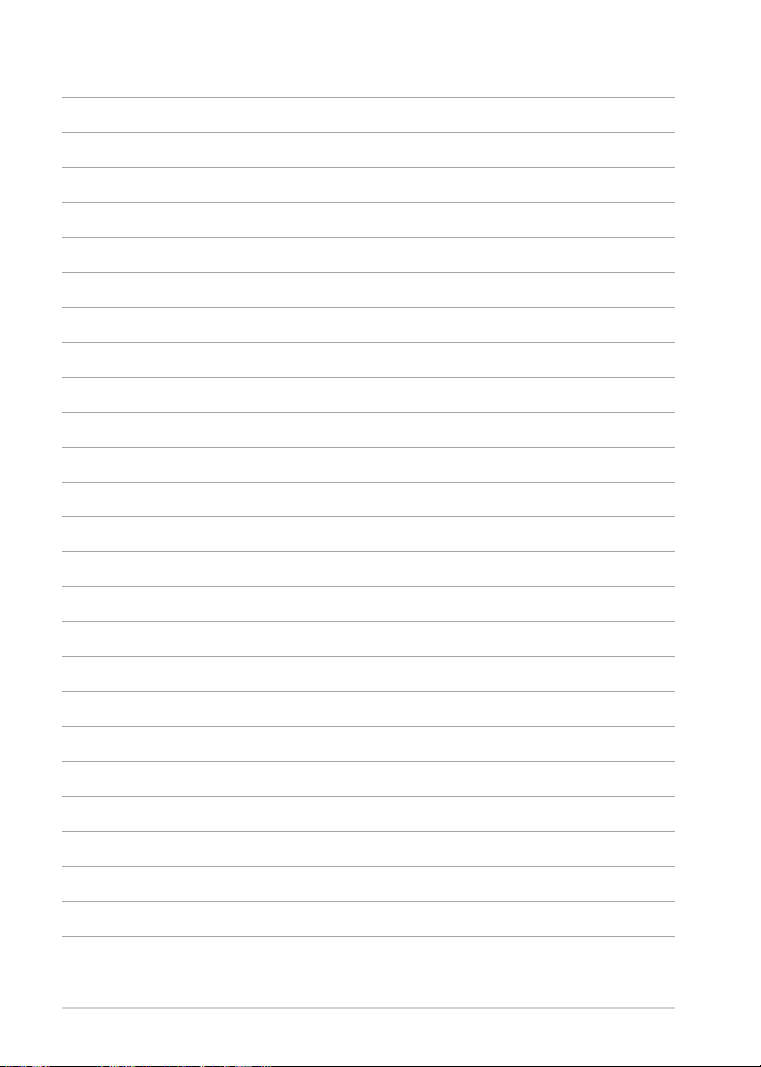
華碩平板電腦使用手冊
10
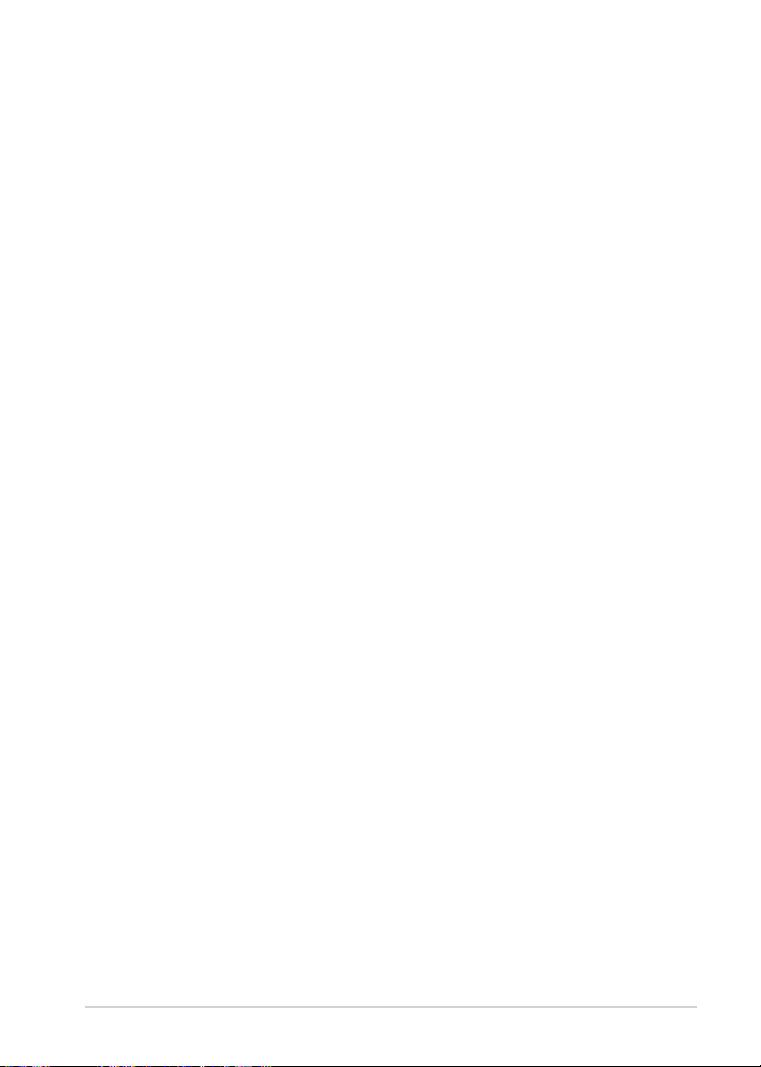
TF810C
11
第一章:
硬體設定
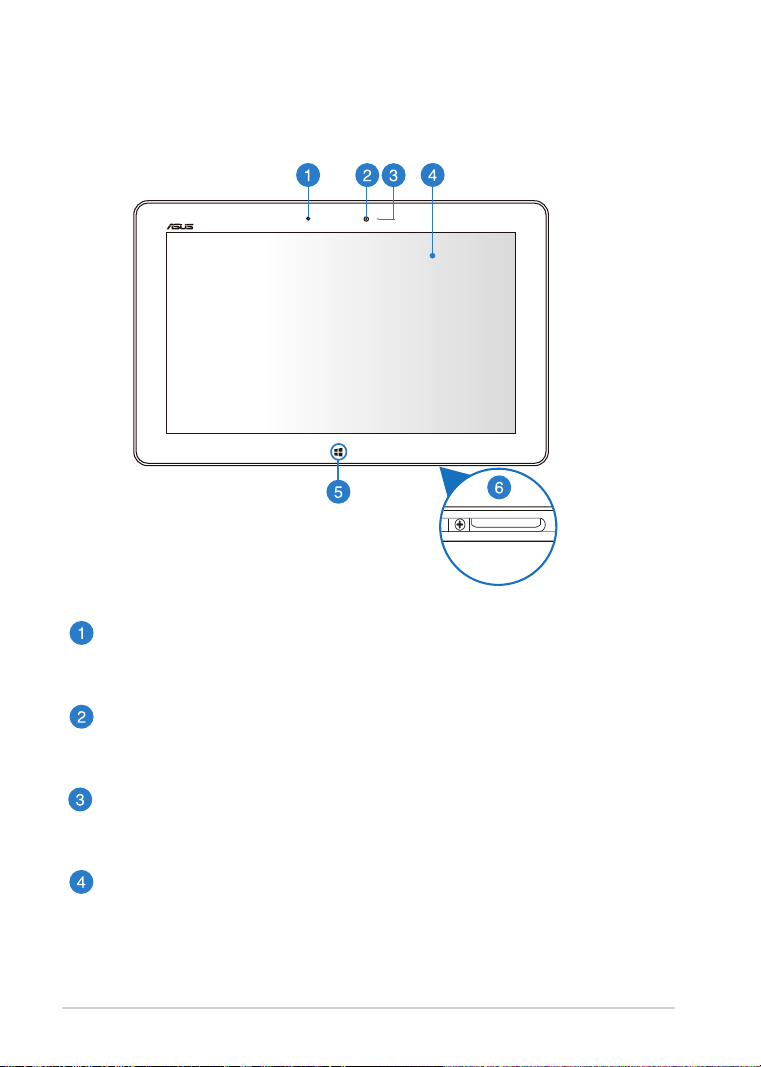
華碩平板電腦使用手冊
12
認識您的平板電腦
前視圖
燈光感應器
燈光感應器可自動感應環境光源並調整液晶顯示螢幕的亮度。
前置相機鏡頭
內建的相機鏡頭可以截取靜態與動態影像、召開視訊會議。
相機指示燈
當您使用相機鏡頭拍攝照片或錄製影片時相機指示燈將會亮起。
觸控螢幕
您可以使用多點觸控功能於觸控螢幕上操作平板電腦。
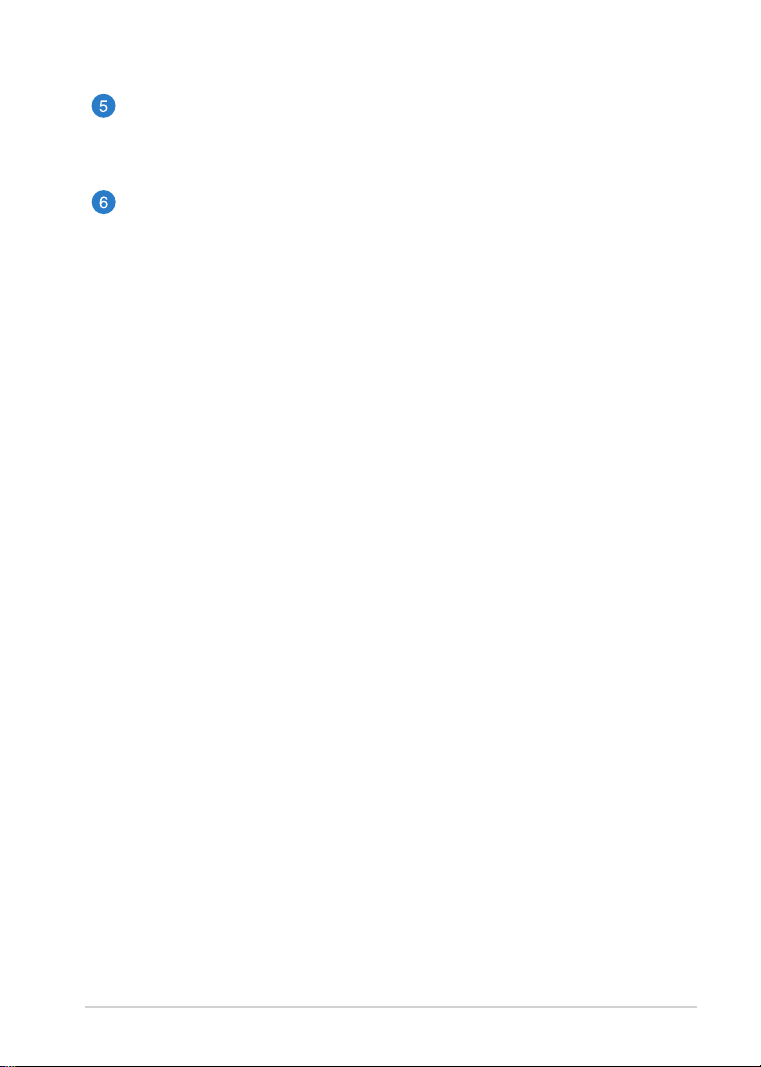
TF810C
13
Windows® 8 觸控按鈕
點選此觸控按鈕可返回主畫面,若裝置已在主畫面則可回到最近
使用的應用程式主畫面。
行動底座連接埠
• 此連接埠可連接電源充電器為平板電腦提供電源,或是為電池
充電。
• 透過此連接埠將平板電腦與行動底座連接以使用鍵盤、觸控板
和 USB 連接埠等其他功能。
•連接 USB 套件以使用其他 USB 相關功能。
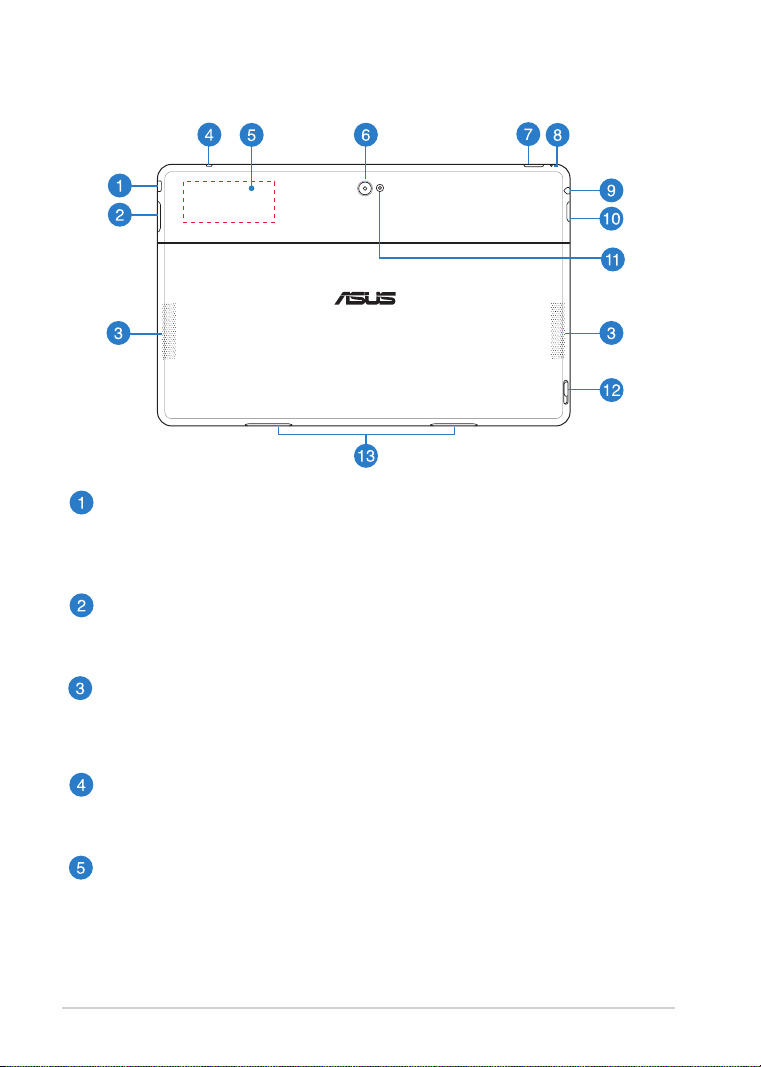
華碩平板電腦使用手冊
14
後視圖
Micro HDMI 連接埠
此插槽用以連接 m i c r o H D M I 訊號線以使用 H D M I(H i g hDefinition Multimedia Interface,高解析度多媒體介面)裝置。
音量調整按鈕
按下此按鈕以增加或降低音量。
音效喇叭
內建的音效喇叭系統讓您無需連接額外裝置,便能聽見聲音音
效。
麥克風
內建的單聲道麥克風可使用於視訊會議、談話、錄音等。
近距離無線通訊(NFC,Built-in Near Field Communication)
與其他具備 N F C 功能的裝置接觸此區域可立即分享檔案或應用
程式等。
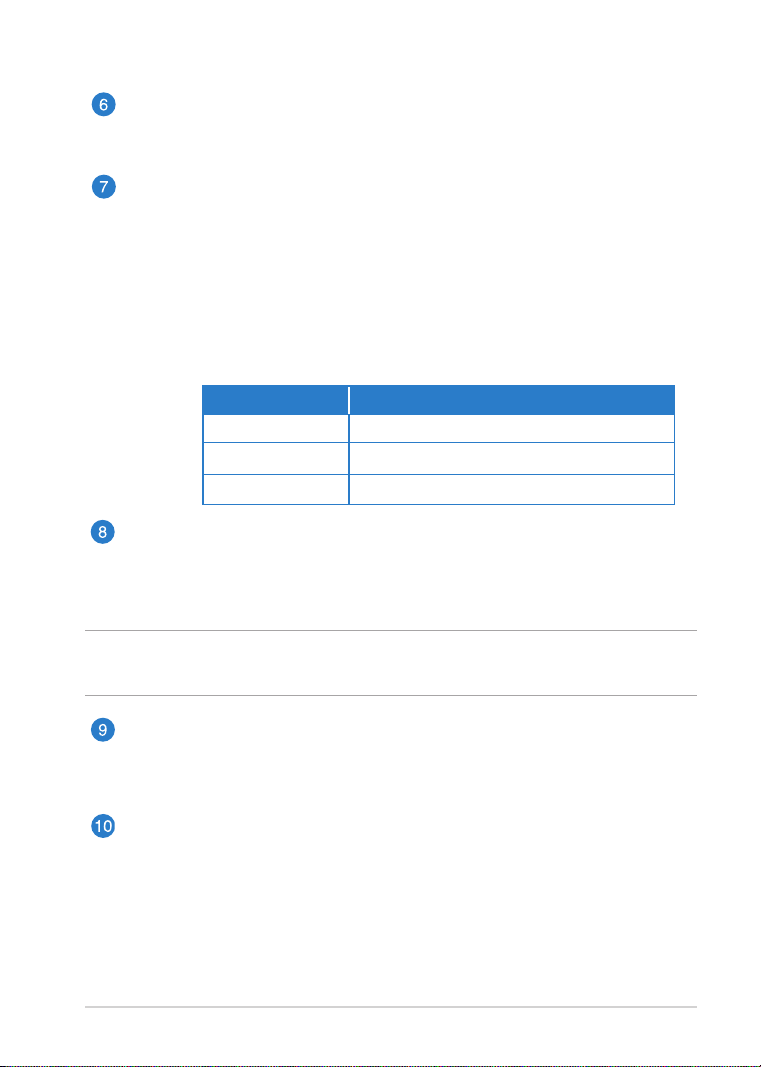
TF810C
15
後側相機鏡頭
內建的相機鏡頭可以截取靜態與動態影像、召開視訊會議。
電源按鈕
按下此按鈕以開啟平板電腦電源。電源開啟時按下電源按鈕可使
平板電腦進入休眠模式,再按一下電源按鈕可將平板電腦由休眠
模式喚起。
當平板電腦沒有反應時,按住電源按鈕 8 秒可強制關機。
電池充電指示燈
雙色電池充電指示燈會顯示電池電力狀態,說明如下:
指示燈顏色 電力狀態
白燈 電池充電完成
橘燈 電池充電中
熄滅 平板電腦未連接電源充電器
重置孔
當平板電腦沒有反應時,使用迴紋針按壓重置孔可強制重新開
機。
警告!強制重新開機可能會造成資料毀損,建議您定期備份系統中的
重要資料。
耳機 / 麥克風插孔
此立體聲耳機插孔可將平板電腦中的音效訊號輸出至擴大機喇叭
或耳機。此插孔亦可連接麥克風以使用談話、錄音等功能。
MicroSD 記憶卡插槽
此插槽用以安裝 MicroSD 記憶卡。
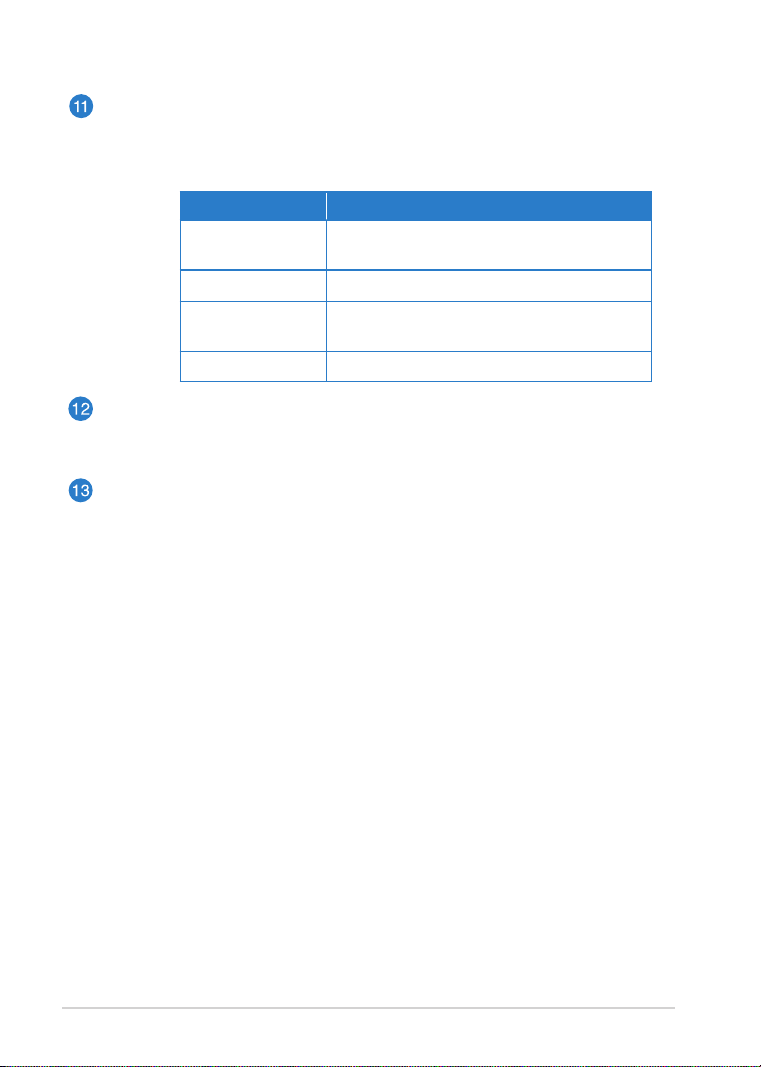
華碩平板電腦使用手冊
16
相機閃光燈
拍照時若光線不足請使用閃光燈。
您可以對閃光燈進行以下設定:
設定 功能
自動
開啟 使用相機拍照時開啟閃光燈
持續開啟
當使用 相 機 時 , 系 統將依據環境光
源情形自動開啟/關閉閃光燈
使用相 機 拍 照 或 錄 影時閃光燈持續
開啟
關閉 閃光燈關閉
行動底座卡榫開關
請將此開關向下推以將平板電腦由行動底座上取下。
行動底座卡榫孔
安裝行動底座時,請將行動底座的卡榫對準此孔。
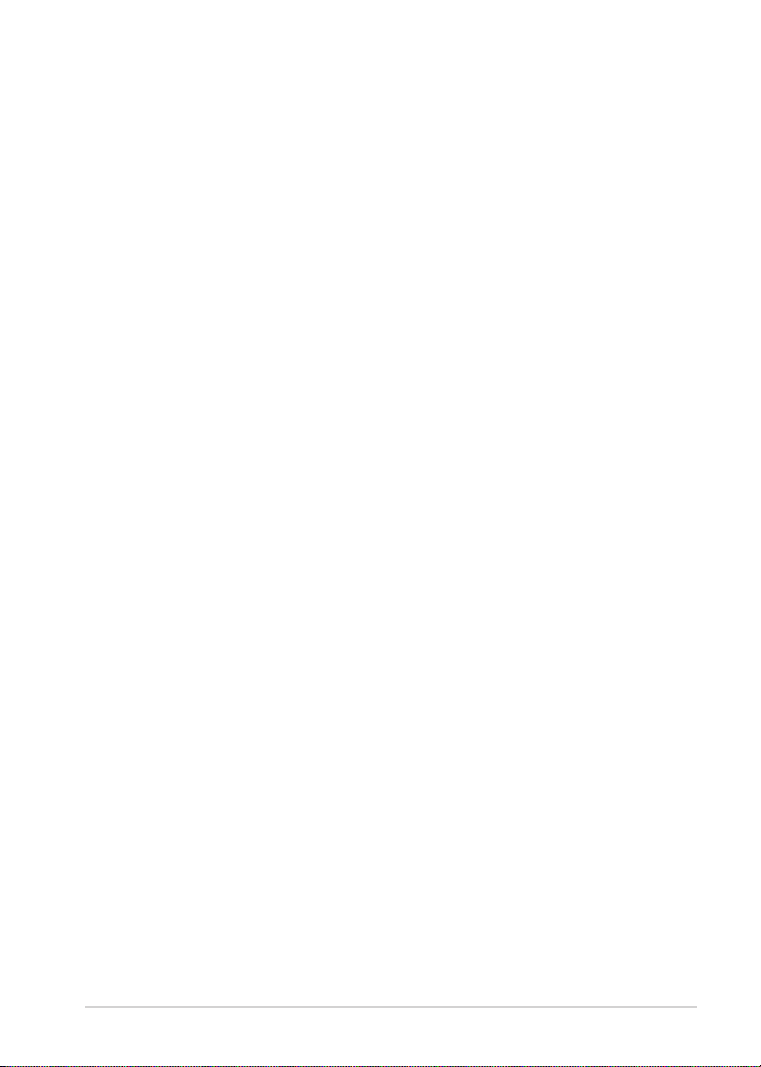
TF810C
17
第二章: 使用您的平板電腦
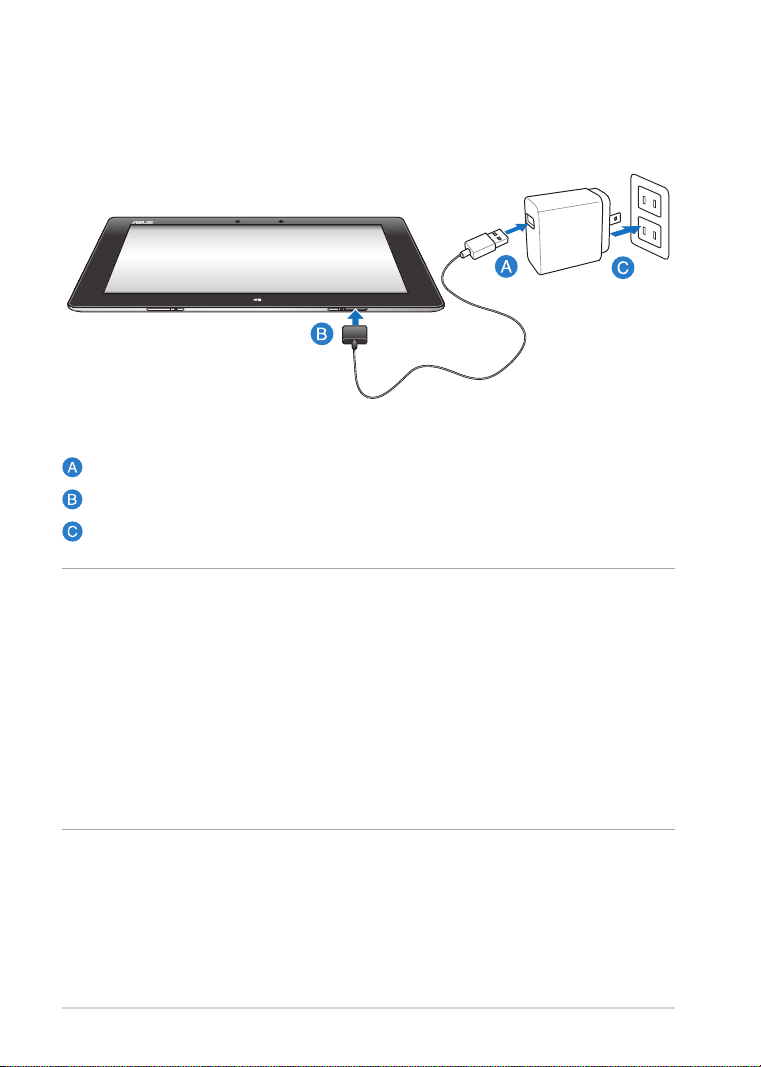
華碩平板電腦使用手冊
18
設定您的平板電腦
連接電源充電器
請依照以下步驟為平板電腦充電:
請將 USB 行動底座訊號線連接 USB 電源充電器。
請將 USB 行動底座訊號線 36-pin 連接埠連接平板電腦。
請將電源插頭連接至插座。
重要!
• 請使用包裝盒內容物中的 US B 行動底座訊號線及電源充電器為行
動底座充電,使用其他電源充電器可能造成平板電腦故障。
• 請確認 USB 行動底座訊號線已妥善連接電源充電器及平板電腦。
• 本產品適用的電源輸入電壓範圍為 AC 100V–240V,輸出電壓為
DC 15V, 2A。
• 初次使用平板電腦之前,請先將電池充電 8 小時以上。
• 當在充電模式下使用平板電腦時,請確認電源充電器是否已經連接
至附近的電源插座。
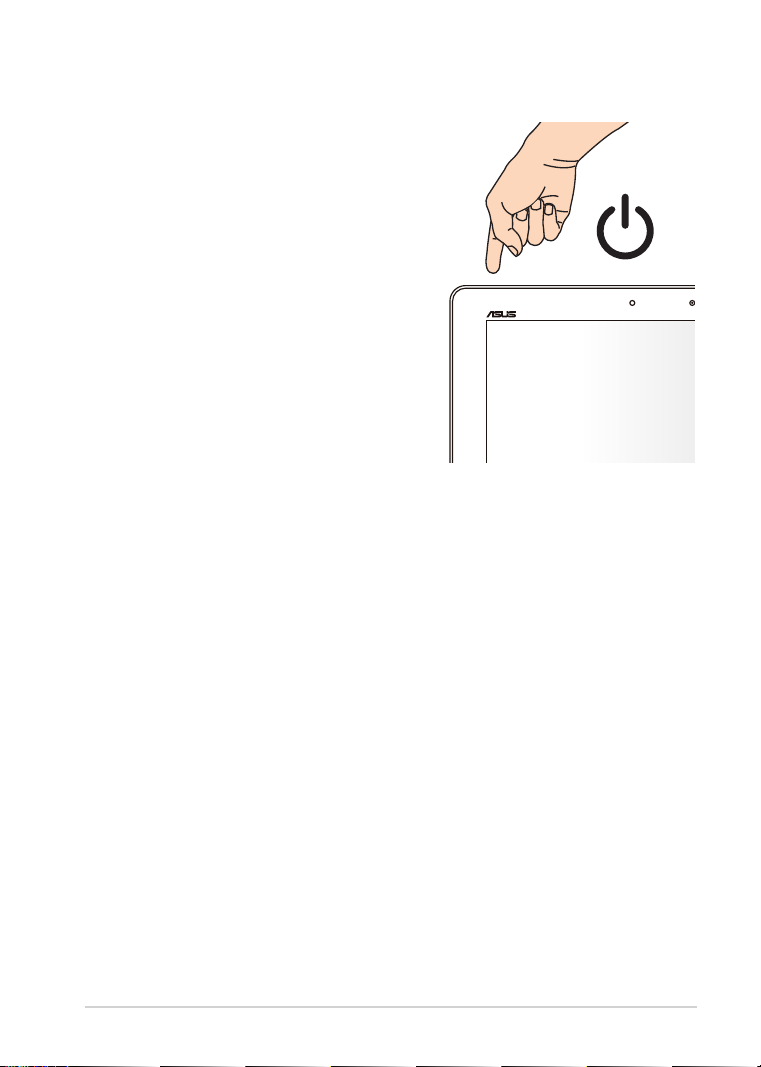
TF810C
19
開啟平板電腦電源
請按下位於平板電腦機身上方的電源按
鈕開啟平板電腦電源。
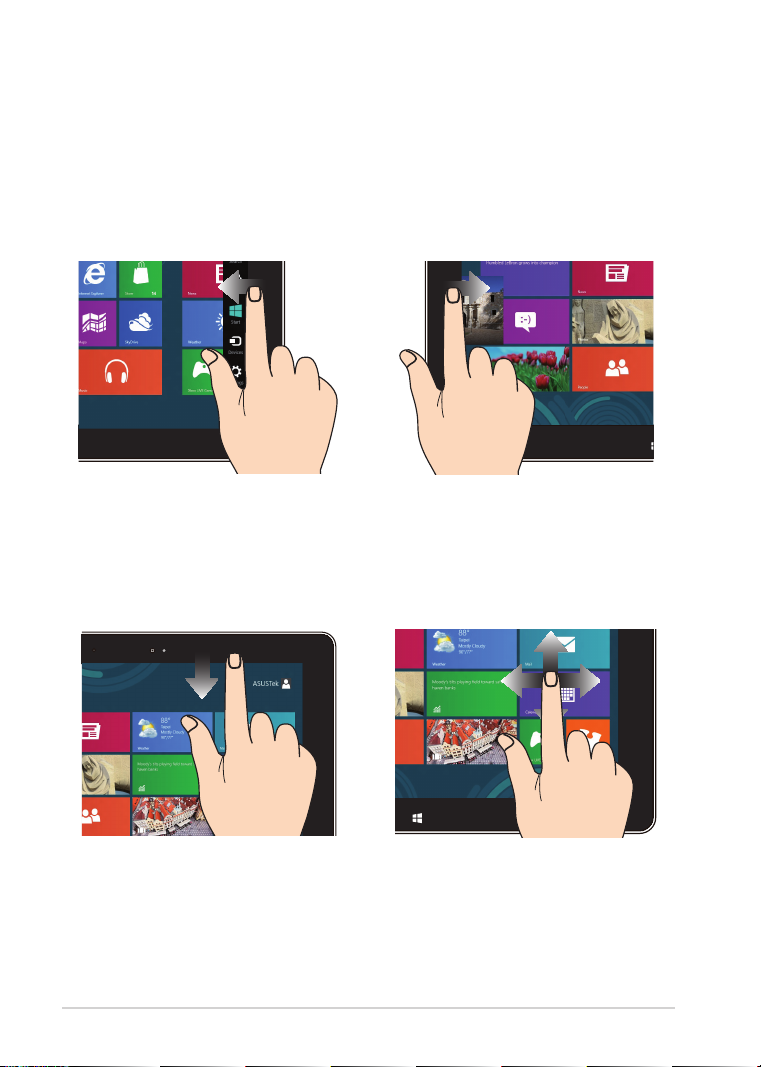
華碩平板電腦使用手冊
20
觸控功能
您可以於平板電腦的觸控螢幕上,使用觸控功能並透過手指移動以
執行應用程式或進行設定。
使用觸控功能
向左滑動 向右滑動
一 隻 手 指於 觸 控 螢 幕 上 向 左滑
動以開啟 常用工具列(C h a r m s
bar)。
向下滑動 滑動
• 一隻手指於開始畫面向下滑動
可檢視所有應用程式。
• 在應用程式一隻手指向下滑動
可檢視選單。
一隻手指於觸控螢幕上向右滑動
以開啟執行中的應用程式。
手指上下滑動可上下捲動畫面,
或是可以左右移動畫面。
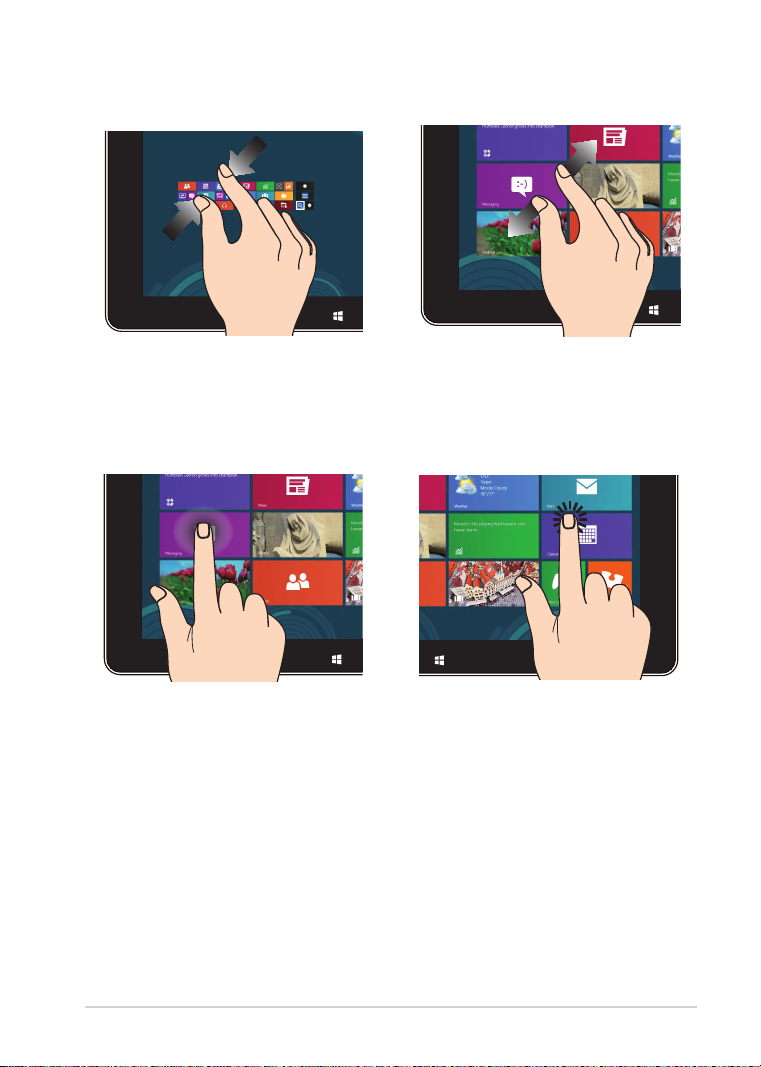
TF810C
21
縮小 放大
將二隻手指拉近來執行縮小畫面
的動作。
將二隻手指拉遠來執行放大畫面
的動作。
點選並長按 點選/雙按
• 請點選並長按應用程式名稱,
並拖曳至新位置。
• 點選並長按執行中應用程式的
• 點選以執行應用程式。
• 於桌面模式時,點選二下以執
行項目。
頂端後,向下拖曳可關閉執行
中的應用程式。
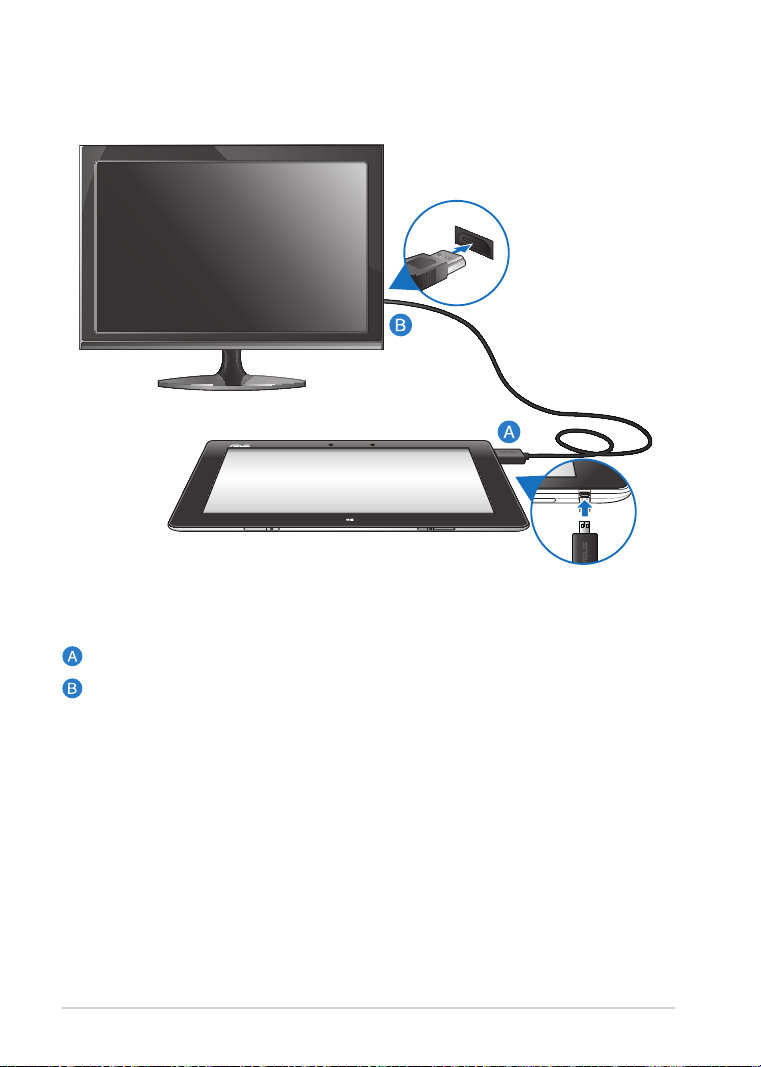
華碩平板電腦使用手冊
22
連接相容 HDMI 的外接顯示裝置
請依照以下步驟將平板電腦連接相容 HDMI 的外接顯示裝置:
請將 micro HDMI 連接埠連接平板電腦。
請將 HDMI 連接埠連接相容 HDMI 的外接顯示裝置。
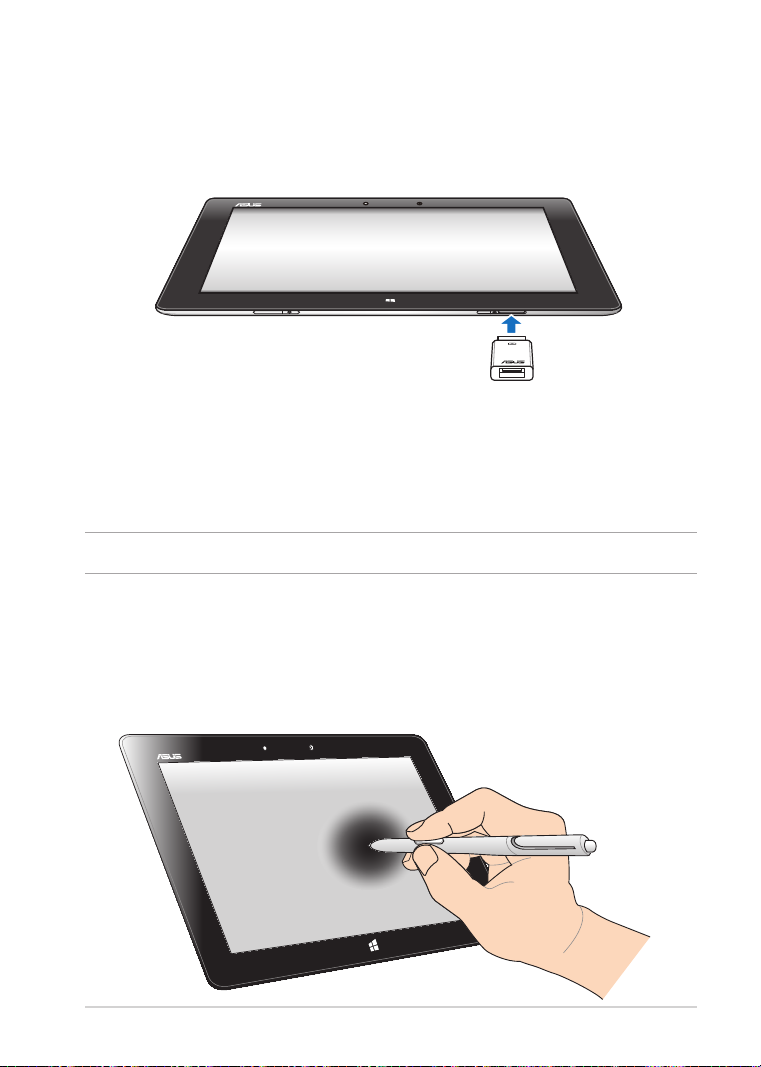
TF810C
23
使用 USB 套件
USB 套件可以讓平板電腦連接其他 USB 裝置,例如 USB 隨身碟或
USB 外接硬碟、外接 USB 音效喇叭、USB 鍵盤或 USB 滑鼠等。
請依照以下步驟使用 USB 套件:
A. 請將包裝盒內容物中的 USB 套件連接至平板電腦機身上的行動底
座連接埠。
B. 請將 USB 裝置連接至 USB 套件。
重要!請確認 36-pin USB 套件已妥善連接平板電腦。
使用觸控筆
包裝盒內容物中的觸控筆可方便您操控平板電腦。您可以宛如使用
滑鼠般,以觸控筆在觸控螢幕上選擇檔案、拖曳物件,或是利用相關
應用程式進行書寫及繪圖。
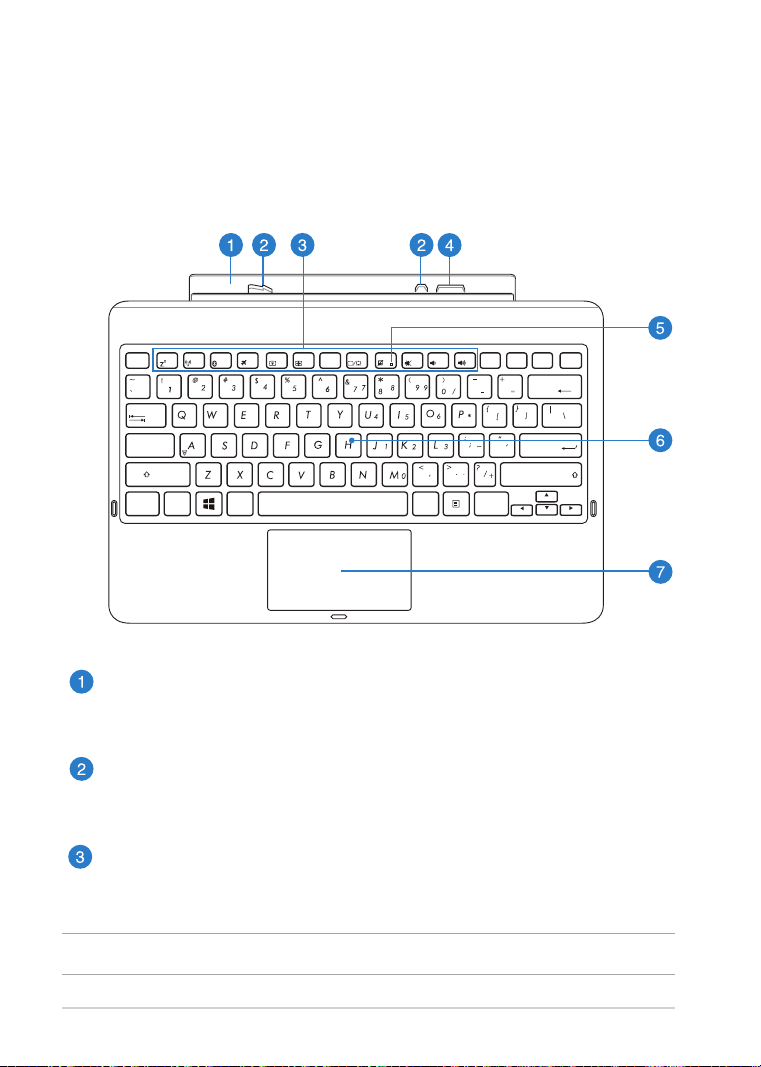
華碩平板電腦使用手冊
24
使用行動底座
enter
backspace
tab
esc
caps lock
shift
shift
ctrl
ctrlaltalt
fn
delete
scr lk
insert
num lk
prt sc
sysrq
pause
break
f12
f11
f10f9f8f7f6f5f4f3f2f1
pgdn
pgup
home
end
認識您的行動底座
前視圖
說明:請參考
行動底座安裝槽
此處用以安裝平板電腦。
行動底座卡榫
行動底座卡榫用以連接平板電腦。
鍵盤功能鍵
鍵盤功能鍵可以幫助您操作平板電腦更方便快速。
鍵盤功能鍵
的說明。
